プレイスの操作
プレイスは、何度も繰り返し、素早く簡単にリンクすることが可能な、定義済の名前を付けられたアンカーのことを言います。このセクションでは、プレイスの操作について説明します。詳細については、リンクタブセクションを参照して下さい。
- [ウィンドウ] > [パネル] >
 リンクまたは Alt + N を押して、
リンクまたは Alt + N を押して、 リンクパネルを表示します。
リンクパネルを表示します。 -
[リンク] パネルの [プレイス] セクションで、
 [プレイスの追加] をクリックします。
[プレイスの追加] をクリックします。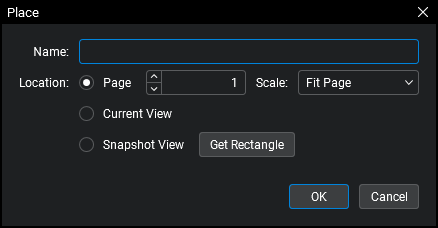
- [プレイス名] フィールドにこのプレイスの名前を入力します。
-
プレイスの [位置] を説明するため、次のオプションのいずれかを選択します。
- [ページ] :PDF のページ番号を位置として定義する際に使用します。これには、拡大縮小を定義するオプションも含まれます。
- [現在のビュー] :現在のページと拡大縮小を位置として設定します。
- [スナップショットビュー] :現在のページの領域を位置として定義する際に使用します。このオプションを選択したら、[四角形を表示] をクリックし、目的の領域に四角形をドラッグしてビューを設定します。
- [OK] をクリックします。
- [ウィンドウ] > [パネル] >
 リンクまたは Alt + N を押して、
リンクまたは Alt + N を押して、 リンクパネルを表示します。
リンクパネルを表示します。 - [リンク] パネルの [プレイス] セクションで、編集するプレイス名をクリックします。
 [プレイスを編集] をクリックします。
[プレイスを編集] をクリックします。- [プレイス] ダイアログボックスで目的の設定を変更したら、[OK] をクリックします。
メモ : プレイスは任意です。つまり、既に作成したリンクを壊すことなく、後でターゲットの位置を変更することが可能です。ただし、プレイスの [名前] が変更された場合、既存のリンクは解除されます。これらの位置を参照するハイパーリンクを作成する前に、必ず位置に名前をつけておくようにして下さい。
- [ウィンドウ] > [パネル] >
 リンクまたは Alt + N を押して、
リンクまたは Alt + N を押して、 リンクパネルを表示します。
リンクパネルを表示します。 - プレイスリストの目的のプレイス名にカーソルを合わせ、その右側に表示される
 ハイパーリンクアイコンをクリックします。
ハイパーリンクアイコンをクリックします。 - クリックしてドラッグし、PDF 上のハイパーリンクの領域を定義します。マウスボタンを放すと、そのプレイスを開くよう [アクション]が自動的に定義されます。